Modelos, módulos y aplicaciones¶
Los modelos determinan la estructura lógica de una base de datos y cómo se almacenan, organizan y manipulan los datos. En otras palabras, un modelo es una tabla de información que se puede vincular con otras tablas. Un modelo suele representar un concepto empresarial, como una orden de venta, un contacto o un producto.
Los módulos y las aplicaciones contienen varios elementos, como modelos, vistas, archivos de datos, controladores web y datos web estáticos.
Nota
Todas las aplicaciones son módulos. Los módulos más grandes e independientes suelen denominarse aplicaciones, mientras que otros módulos suelen ser complementos de dichas aplicaciones.
Funciones sugeridas¶
Cuando se crea un nuevo modelo o aplicación con Studio, se puede optar por añadir hasta 14 funciones que permitan acelerar el proceso de creación. Estas características agrupan campos, configuraciones predeterminadas y vistas que suelen utilizarse en conjunto para proporcionar cierta funcionalidad estándar. La mayoría de estas funciones se pueden añadir después, pero añadirlas desde el principio facilita mucho el proceso de creación del modelo. Además, en algunos casos, estas funciones interactúan entre sí para aumentar su utilidad.
Example
La creación de un modelo con las funciones Foto y Etapas del flujo activadas añade la imagen en el diseño de la tarjeta de la vista Kanban.
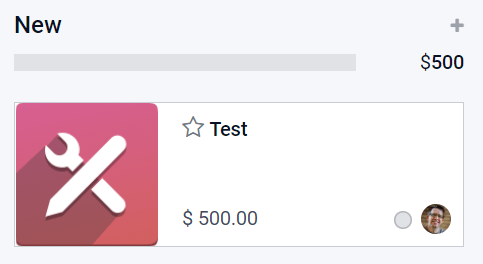
Detalles de contacto¶
Si selecciona detalles del contacto se añadirá un campo Many2One field a la vista de formulario vinculada al modelo Contacto y dos de sus Campos de relación: Teléfono y Correo electrónico. El campo Contacto también se añade a la vista de lista, y se activa la vista de mapa.
Example
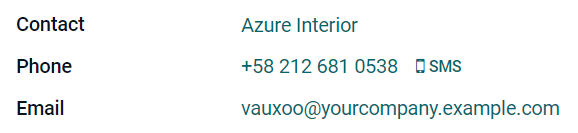
Asignación de usuario¶
Si selecciona Asignación de usuario se añadirá un campo Many2One field a la vista de formulario que estará vinculado al modelo Contacto con el siguiente Dominio: No se ha establecido un usuario externo al cual compartir lo que permitirá la selección exclusiva de usuarios internos. Además, el widget many2one_avatar_user se usa para mostrar el avatar del usuario. The Responsible field is also added to the List view.
Example

Fecha y calendario¶
Si selecciona Fecha y Calendario agrega un campo de Fecha en el formulario de vista y activa la vista de calendario.
Rango de fechas y Gantt¶
Si selecciona Rango de fechas y Gantt se añadirán dos campos de Fecha en la Vista de formulario uno para establecer una fecha de inicio y otro para establecer una fecha de finalización, por medio del widget daterange. También se activará la vista de Gantt.
Etapas del flujo¶
Si selecciona Etapas del flujo, se activará la vista de Kanban, se añadirán varios campos como Prioridad y Estado Kanban, y tres etapas: Nuevo, En curso y Hecho. Se añaden los campos Barra de estado del flujo y Estado de Kanban a la vista de Formulario. También se añadirá el campo de Color a la vista de Lista.
Nota
Se puede añadir la función Etapas del flujo después.
Foto¶
Si selecciona Imagen se añadirá un campo de Imagen en la parte superior derecha de la vista de formulario.
Nota
Se puede añadir la función Imagen después.
Líneas¶
Si selecciona Líneas: se añadirá un campo de Líneas dentro de una Pestaña en la vista de Formulario
Notas¶
Si selecciona Notas se añadirá un campo Html a la vista de Formulario que utilizará todo el ancho del formulario.
Valor monetario¶
Si selecciona Valor monetario se añadirá un campo monetario a las vistas de Formulario y Lista. También se activarán las vistas de Gráfico y Pivote
Nota
Se añade y oculta un campo de Divisa de la vista.
Empresa¶
Si selecciona Empresa se añadirá un campo Many2One vinculado al modelo de Empresa a las vistas de Formulario y Lista.
Nota
Esto solo es útil en un entorno multiempresa.
Orden Personalizado¶
Si selecciona Orden personalizado se añadirá un icono de arrastre que le permitirá ordenar de forma manual los registros en la vista de Lista.
Example
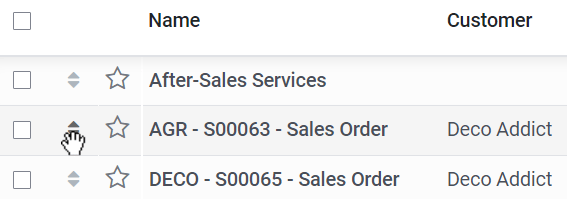
Chatter¶
Si selecciona Chatter se añadirán las funciones de Chatter (envío de mensajes, registro de notas y programación de actividades) a la vista de Formulario.
Nota
Se puede añadir la función Chatter después.
Example
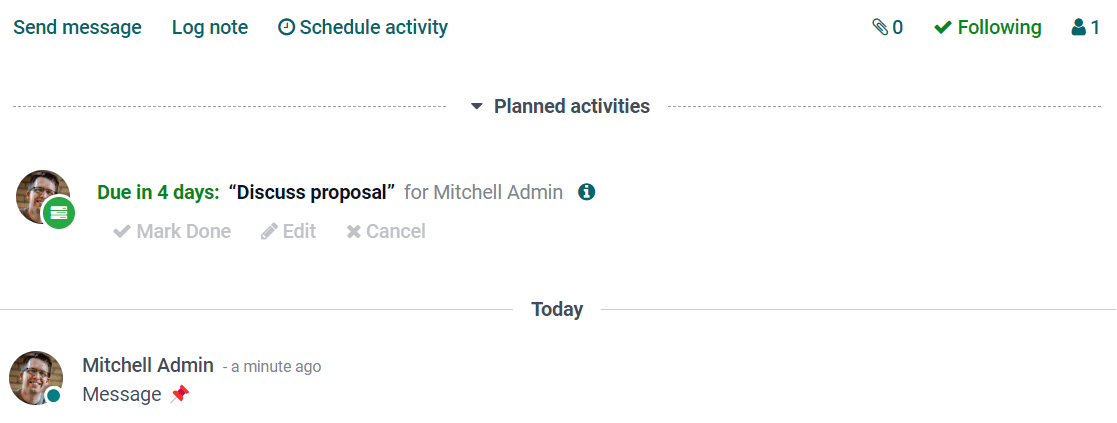
Archivando¶
Si selecciona Archivando, se añadirá la acción Archivando a las vistas Formulario y Lista. Esto hará que se oculten los registros archivados de las búsquedas y vistas de manera predeterminada.
Exportar e importar personalizaciones¶
Cuando se realiza una personalización con Studio, se añade un nuevo módulo llamado Personalizaciones de Studio a la base de datos.
Si desea exportar estas personalizaciones, vaya al . Ahí podrá descargar un archivo ZIP con todas las personalizaciones.
Para importar e instalar estas personalizaciones en otra base de datos, debe conectarse a la base de datos destino e ir al . Ahí podrá subir el archivo ZIP exportado, después haga clic en el botón Importar.
Advertencia
Antes de importar, asegúrese de que la base de datos de destino contenga las mismas aplicaciones y módulos que la base de datos de origen. Studio no se encargará de añadir los módulos subyacentes como dependencias del módulo exportado.